Қолданба iPhone немесе iPad құрылғысында тұрып қалса, қолданбаларды ауыстырғышқа өтіңіз, содан кейін оны саусағыңызбен сырғыту арқылы өшіруге болады. Бұл Mac компьютерінде де оңай, мұнда Dock жүйесіндегі проблемалы қолданбаны тінтуірдің оң жақ түймешігімен басып, Опция түймесін басып тұрып, Мәжбүрлеп шығу түймесін басыңыз. Дегенмен, сіз, әрине, Apple Watch-та жауап беруді немесе дұрыс жұмыс істеуді тоқтатқан қолданбаны кездестіре аласыз - бұл Apple компаниясының немесе қолданбаның әзірлеушісінің кінәсі болсын, ештеңе мінсіз емес.
Болуы мүмкін сізді қызықтырады
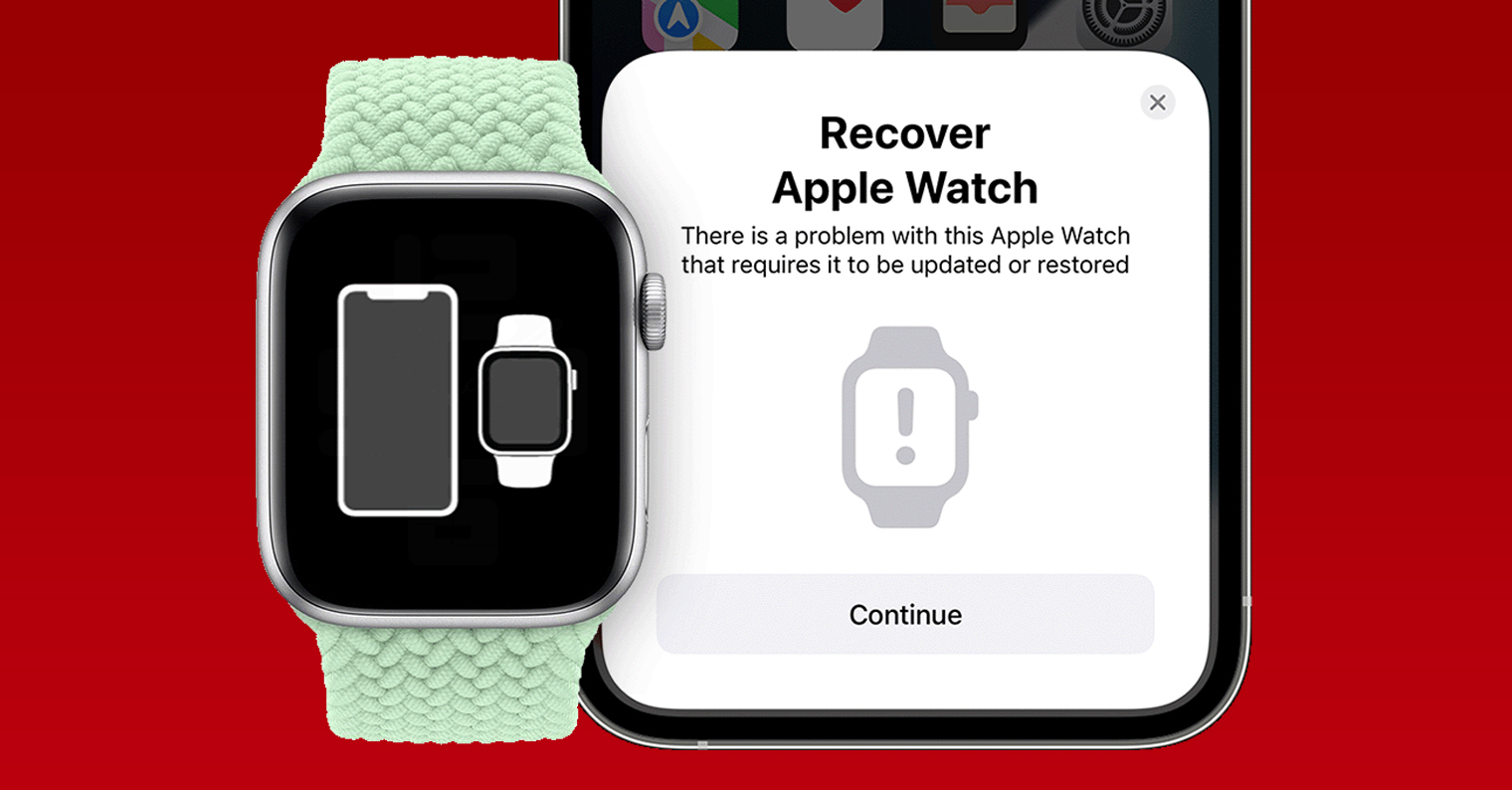
Apple Watch қолданбасынан қалай мәжбүрлеп шығуға болады
Жақсы жаңалық, тіпті Apple Watch-та қолданбаны мәжбүрлеп шығаруға болады. Процедура, мысалы, iPhone немесе iPad-қа қарағанда біршама күрделірек, бірақ бұл әлі де бірнеше секундта жеңе алмайтын ештеңе емес. Apple Watch құрылғысында қолданбаны мәжбүрлеп жабу қажет болса, келесі әрекеттерді орындаңыз:
- Біріншіден, Apple Watch-те мұны істеу керек шыққыңыз келетін қолданба жылжытылды.
- Мұны қолданбалар тізімінен немесе Dock арқылы және т.б.
- Қолданбаға кіргеннен кейін, сағаттағы бүйірлік түймені басып тұрыңыз.
- Бүйірлік түймені пайда болғанша ұстап тұрыңыз өшіруге арналған сырғытпалары бар экран және т.б.
- Содан кейін осы экранда сандық тәжді басып тұрыңыз.
- Содан кейін сандық тәжді дейін ұстаңыз сырғытпа экраны жоғалады.
Жоғарыда көрсетілген процедураны қолдану арқылы Apple Watch қолданбасын мәжбүрлеп тоқтатуға болады. Жоғарыда айтылғандай, басқа жүйелермен салыстырғанда, бұл процедура біршама күрделірек, бірақ оны бірнеше рет қолданып көргенде, сіз оны міндетті түрде есте сақтайсыз. Басқа нәрселермен қатар, Apple Watch құрылғысындағы қолданба фондық режимде жұмыс істемеуі және жад пен басқа жабдық ресурстарын қажетсіз пайдаланбауы үшін оны өшіргіңіз келуі мүмкін. Сіз мұны әсіресе ескі Apple сағаттарында бағалайсыз, олардың өнімділігі бүгінгі уақыт үшін жеткіліксіз болуы мүмкін, себебі бұл айтарлықтай жеделдетуге әкеледі.



